WEBチケットのご案内
WEBショップで購入する
WEBチケットの受取は
大変便利です!
初回は「ランチパック券」をWEBショップで
事前購入! スキー場に着いたら
QRコードをかざすだけ!
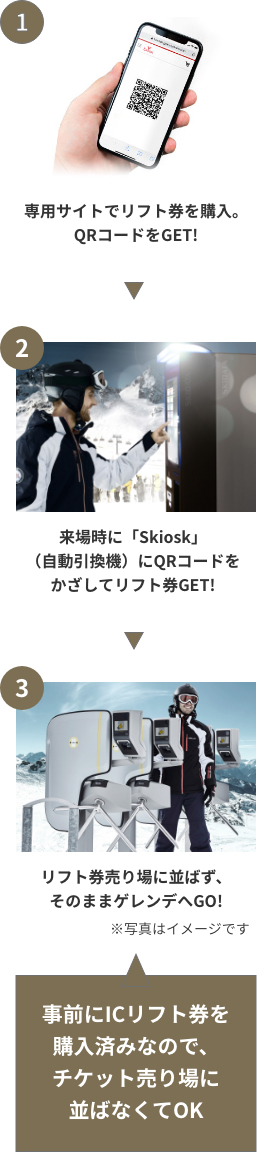
2回目以降は窓口に並ばず、
ICカード(使用済みリフト券)に「WEBチャージ(チャージ券購入)」するだけで
直接リフトへGO!
WEBチケット購入のメリット
- WEB チケットはチケット販売窓口に並ぶ時間がナシ!
- 初回「ランチパック券」は自動発券機「skiosk」にQR コードをかざし、「リフト券」と「ランチ券」をすぐに受取!
- 2回目以降は、ICカード(使用済みリフト券)を使ってWEBチャージ券を購入し、直接リフトへGO!!
- WEB チケットは通常の窓口販売料金よりも断然お得!
- WEB チケットは当日購入&発券&使用可能!
- スマホ、パソコンのどちらからでも操作可能!
- 注1. WEB チケットは購入後のキャンセル、払い戻し、変更はできません。
- 注2. WEB チケットは、リフトゲート通過時に利用開始となります。
初回「ランチパック券」ご利用について
1.「ランチパック券」購入方法
- 購入する「ランチパック券」枚数を選択 ※「ランチパック券」にシニア料金はございません。
- 購入者情報の登録(氏名、メールアドレス、パスワード)を入力
※登録されたメールアドレスが次回からのログインアカウントとなります。 - 利用規約に同意する
※利用規約への同意を行わないと「アカウント作成ボタン」は押せません。 - 「アカウント確認メール」が登録したメールアドレスに届く
- 「アカウントの承認を行う」ボタンを押して本登録完了
- 「カート」ボタンをクリックし、再度「レジへ進む」ボタンを選択
- 「新規カード番号」を選択し、クレジット決済入力画面へ
- クレジットカード決済の連絡先入力が完了したら「更新」ボタンを選択
- 利用するクレジットカード番号情報を入力し「注文を確定する」ボタンを選択
※初回クレジットカード決済時には「ご連絡先」が登録されていないため必ずご連絡先を入力ください。入力後「更新」ボタンを押さないと「注文を確定する」ボタンが押せないのでご注意ください。 - 「リフト券」と「ランチ券」の2つの「QRコード」が登録したメールアドレスに届く
※QRコードはリフト券発券に必要となりますので大切に保管(スマホ画面もしくは印刷)してください。
2.当日の流れ ( リフト利用方法 )
- 決済完了後に届いた「リフト券」と「ランチ券」2つのQRコードの準備(スマホ画面もしくは印刷)をする
- スキー場に設置された自動発券機「skiosk」に「リフト券」と「ランチ券」2つのQRコードをかざす
- 発券された「リフト券」と「ランチ券」2枚を受け取りリフトゲートへ
※不具合が発生した場合はQRコードを持参し、チケットセンター窓口までお越しください。
2回目以降(ICカード有)「WEBチャージ券」ご利用について
1.「WEBチャージ券」購入方法
- WEBショップにアクセスし、初回登録したメールアドレスとパスワードでログイン
- 購入するWEBチャージ券を選択し「レジへ進む」ボタンを選択
- ICカード(使用済みリフト券)を用意し、「カード番号を入力する」を選択
- お手元にある、ICカード(使用済みリフト券)の番号「01」から始まる「23桁」の数字を入力
※1回の購入において、同一カード番号を複数回使用する事はできません。 - ご利用するクレジットカード番号情報を確認し「注文を確定する」ボタンを選択
- 「注文確認メール」と「ICチャージメール」が登録したメールアドレスに届く
※WEBチャージ券購入完了後、ICカードにリフト券がチャージされるのでQRコードはありません。
※WEBショップ>ログイン>マイアカウントで、注文した商品履歴や再注文の機能があります。
2.当日の流れ(リフト利用)
WEBショップでチャージしたICカード(リフト券)を持って、直接リフトゲートへ。
※不具合が発生した場合は「注文確認メール」を持参し、チケットセンター窓口までお越しください。
注意事項
- WEB チケット「チャージ券」は、使用済みICカード(データーが空の状態)にのみチャージが可能です。
- WEB チケットは購入後のキャンセル、払い戻し、変更はできません。
- WEB チケットの貸し借り、転売は禁止します。
- WEB チケットの破損、紛失した場合はリフト券の再購入となります。
- WEB チケットは、リフトゲート通過時に利用開始となります。
- 未就学児のリフト券は無料(保証金別途)、オンラインショップでは取扱いはありませんので、当日チケットセンターでお申し込み下さい。
シーズン券購入ご利用方法
- ウェブショップで購入するシーズン券と枚数を選択
- 購入者情報の登録(氏名、メールアドレス、パスワード)を入力
※登録されたメールアドレスが次回からのログインアカウントとなります。 - 利用規約に同意する
※利用規約への同意を行わないと「アカウント作成ボタン」は押せません。 - 「アカウント確認メール」が登録したメールアドレスに届く
- 「アカウントの承認を行う」ボタンを押して本登録完了
- 「カート」ボタンをクリックし、再度「レジへ進む」ボタンを選択
- 「新規カード番号」を選択し、クレジット決済入力画面へ
- クレジットカード決済の連絡先入力が完了したら「更新」ボタンを選択
- 利用するクレジットカード番号情報を入力し「注文を確定する」ボタンを選択
※初回クレジットカード決済時には「ご連絡先」が登録されていないため必ずご連絡先を入力ください。入力後「更新」ボタンを押さないと「注文を確定する」ボタンが押せないのでご注意ください。 - 「注文確認メール」と「QRコードメール」が登録したメールアドレスに届く
※QRコードはシーズン券発券に必要となりますので大切に保管(スマホ画面もしくは印刷)してください。 - 決済完了後に届く「注文確認メール」に、本人証明写真の画像を添付して返信する
2.当日の流れ(シーズン券引換方法)
- 決済完了後に届いた「QRコードメール」のQRコードの準備(スマホ画面もしくは印刷)をする
- シーズン券事務局に引換証(QRコード)・身分証明書の提示とICカード保証料500円を支払う
オンラインショップでの購入方法、
エラー及びシステムについては
下記へお問い合わせください。
栂池ゴンドラリフト株式会社
電話番号:050-1809-2606 (受付時間 9:00 ~ 17:00)